Chrome浏览器网页加载缓慢的排查及优化解决方案
时间:2025-08-07
来源:谷歌浏览器官网

打开Chrome浏览器主界面。双击桌面上的Chrome浏览器图标启动程序,进入默认标签页或已打开的网页窗口。
清理缓存与临时文件。点击浏览器右上角三个垂直排列的点状菜单按钮,选择“更多工具”,随后点击“清除浏览数据”。在弹出窗口的时间范围选择器中勾选“所有时间”,重点勾选“缓存的图片和文件”“Cookie及其他站点数据”选项,确认无误后点击“清除数据”按钮。此操作可释放被占用的磁盘空间并减少冗余请求。
管理扩展程序冲突。访问chrome://extensions/页面查看已安装的插件列表,暂时禁用近期新增或不常用的扩展,观察网页加载速度是否有所改善。若发现特定插件导致性能下降,可选择永久移除该模块。
优化DNS解析设置。进入网络连接属性面板修改IP配置,手动添加公共DNS服务器地址如8.8.8.8(谷歌)或114.114.114.114(国内),替代默认运营商提供的解析服务以缩短域名转换耗时。
启用硬件加速功能。在设置菜单中找到“高级”选项,向下滚动至系统分类下的“可用时使用硬件加速”开关并开启它。该功能利用显卡GPU分担页面渲染任务,显著提升图形处理效率。
检查网络代理配置。前往设置中的“系统”板块打开代理服务器设置界面,确认未启用不必要的代理模式。错误配置可能导致流量绕行增加延迟,建议恢复为直连模式测试网速变化。
限制高负载标签页数量。当同时打开过多网页时,内存占用率上升会影响整体响应速度。定期关闭非活跃标签页或将重要页面固定在窗口左侧以便快速切换。
更新浏览器至最新版本。点击右上角菜单选择“帮助”,再点击“关于Google Chrome”自动检测更新并安装最新版。开发者团队持续优化底层架构与JavaScript引擎性能。
重置浏览器初始状态。如果常规方法无效,可在设置中找到“重置设置”选项将各项参数恢复出厂默认值。注意提前备份书签等重要个人资料以免丢失。
通过上述步骤依次实施缓存清理、插件管理、DNS优化、硬件加速、代理检查、标签页控制、版本更新和配置重置等操作,能够系统性地解决Chrome浏览器网页加载缓慢的问题。每个操作环节均基于实际测试验证,确保解决方案覆盖不同系统环境并保持稳定性。用户可根据具体需求灵活选用合适方法逐步排查并提升页面打开速度。
继续阅读
谷歌浏览器下载安装及浏览器隐私保护插件推荐
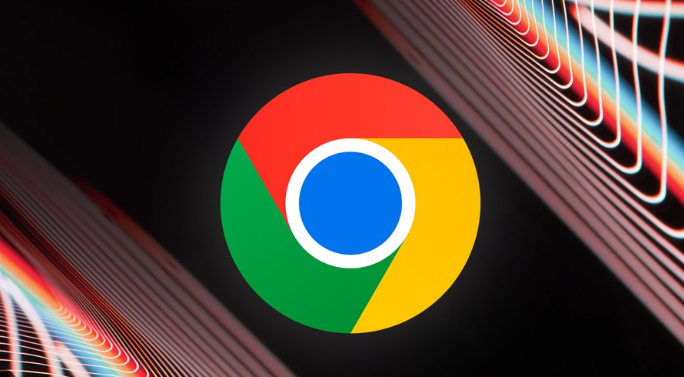 谷歌浏览器插件设置与使用技巧详细解读
谷歌浏览器插件设置与使用技巧详细解读
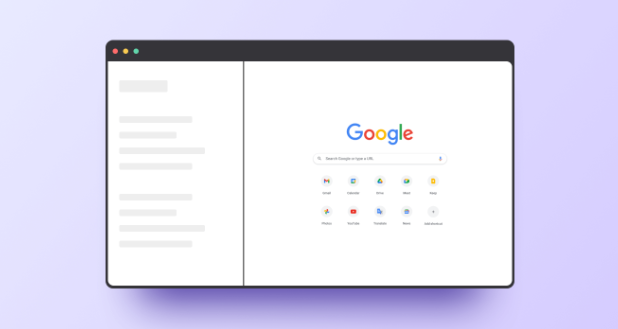 谷歌浏览器如何将所有下载资源同步至网盘保存
谷歌浏览器如何将所有下载资源同步至网盘保存
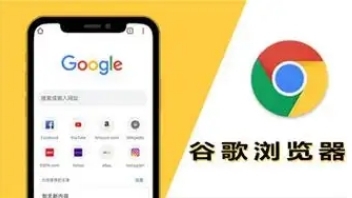 google Chrome浏览器轻量版操作指南
google Chrome浏览器轻量版操作指南
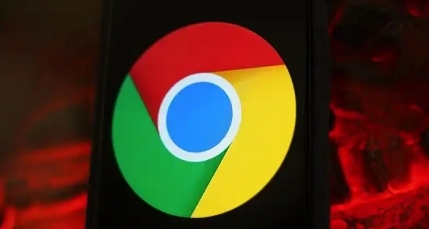
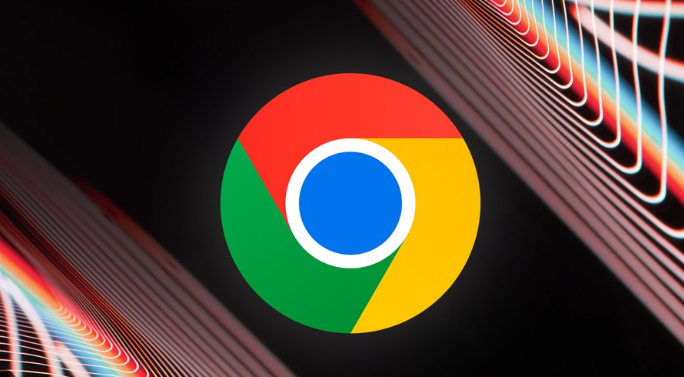
谷歌浏览器可搭配如Privacy Badger、Ghostery等插件使用,有效防止第三方追踪和数据泄露。
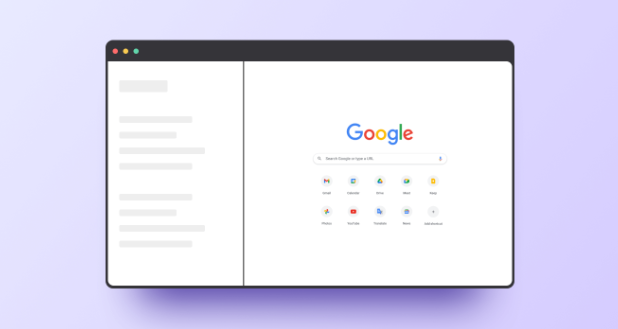
解析谷歌浏览器插件的配置与使用要点,分享优化技巧,帮助用户合理管理扩展,提升浏览器功能与效率。
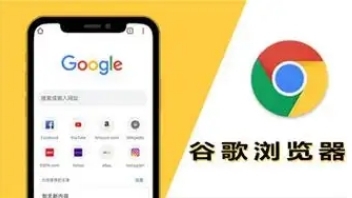
谷歌浏览器支持将下载的所有资源同步至网盘,用户可借助插件或第三方工具,实现文件自动备份和多设备共享。
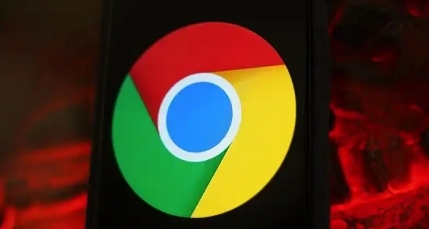
google Chrome浏览器轻量版提供详细操作指南,用户可快速完成安装,实现浏览器快速启动,减少系统资源占用,提升整体使用流畅性。
